4. Software di gestione
La compatibilità da parte dell'Orbweaver con Synapse 2.0, il noto e performante sistema di gestione Razer, costituisce sicuramente un valore aggiunto data l'estrema cura posta nella sua realizzazione,
Ricordiamo che il sistema è compatibile con quasi tutte le periferiche Razer di ultima generazione e consente la gestione simultanea delle stesse.
Il Synapse 2.0, inoltre, provvede automaticamente alla ricerca degli aggiornamenti firmware di ogni dispositivo collegato.
| | |
Una volta eseguito l'accesso con il proprio profilo Razer, ci ritroveremo dinanzi ad un'interfaccia grafica sorprendentemente bella ed ordinata.
Salta subito all'occhio il primo piano del dispositivo e l'opzione "Go to Side View" che permetterà di ruotare l'immagine del dispositivo avendo in dettaglio il D-Pad anzichè la tastiera e viceversa.
Sulla destra è possibile selezionare uno degli 8 keymap preimpostati.
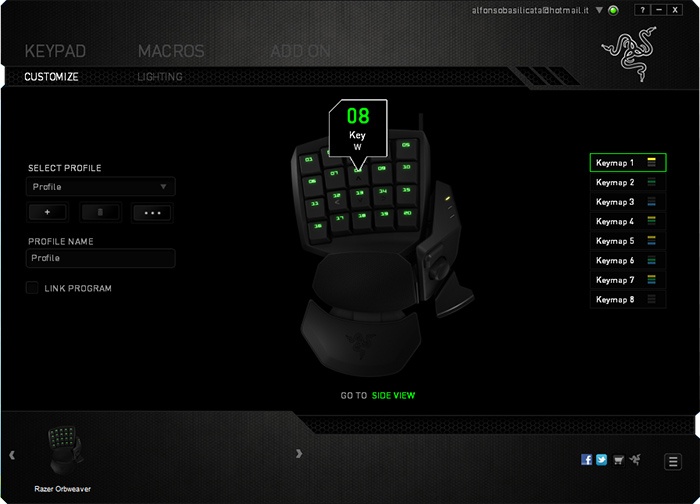
Nella sezione "Customize" potremo gestire i profili, impostando per ogni titolo a nostra disposizione una mappatura dei tasti diversa per ogni eventualità.
Basterà posizionare il cursore al di sopra di uno dei 20 tasti programmabili per veder comparire il numero sul tastierino ed il corrispondente tasto attivo sullo stesso.
| | |
Cliccando sul popup visto in precedenza, accederemo alla finestra per l'assegnazione del tasto selezionato, al quale potremo associare una Macro, una funzione del mouse, l'avvio di un'applicazione, lo switch di una keymap o di un profilo e, se avessimo cambiato idea, disabilitarlo.
| | |
Analoga la situazione per quanto riguarda il D-Pad: basterà infatti selezionare la "Side View" ed impostare azioni specifiche sia per il pad che per i tasti annessi.
Nel primo caso sarà possibile utilizzare il D-Pad sia come se fosse analogico (ma non lo è) a quattro direzioni nella modalità "directional" che come selettore sfruttando invece tutte le otto posizioni disponibili nella modalità "buttons".

Nella sezione "Lighting" potremo editare le opzioni di illuminazione dell'Orbweaver, scegliendo una luce pulsante o fissa con i relativi gradi di intensità.

La sezione "Macros" ci consente di registrare un infinito numero di Macro da assegnare successivamente ai tasti.
Potremo scegliere inoltre tre impostazioni di Delay.
Selezionando "Record Delay", il tempo che intercorre tra la pressione di un tasto e l'altro sarà uguale a quello da noi impiegato per la digitazione; su "Default Delay" potremo invece impostare un tempo fisso da utilizzare per tutte le sequenze; su "No Delay" andremo ad annullare ogni ritardo con il risultato di una pressione consecutiva e senza interruzioni.
| | |
Non appena cliccherete sul pulsante "Record" inizierà la registrazione della Macro e, una volta completata la sequenza di tasti, sarà sufficiente cliccare su stop.
Se la sequenza dei tasti appena eseguita è sbagliata, potrete editare direttamente la Macro senza bisogno di doverla registrare di nuovo.
Nella parte alta sono presenti i tasti per la modifica del delay, il tasto cancella e le frecce direzionali per portare sopra o sotto il tasto Macro selezionato.
In basso, invece, è presente il pulsante "Insert" che permetterà di inserire un delay prima o dopo della Macro selezionata oppure di una battitura.

Abilitando la funzione "Orbweaver Add-On" potremo sincronizzare sul nostro account i profili appositamente creati da Razer per un determinato gioco.
La sezione è ancora in fase di sviluppo e si dispone, attualmente, solo ed esclusivamente del supporto con World Of Warcraft.









